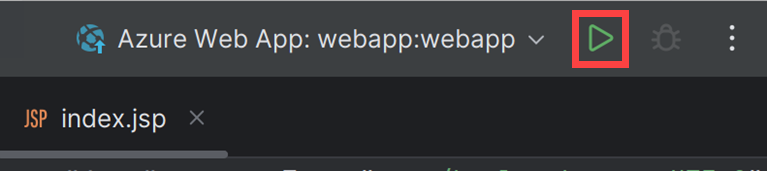Ćwiczenie — wdrażanie aplikacji internetowej na platformie Azure
Załóżmy, że masz prostą aplikację internetową Java napisaną w środowisku IntelliJ IDEA. Planujesz przetestować tę aplikację na platformie Azure i chcesz, aby wdrożenie było jak najprostsze, a deweloperzy nie musieli używać żadnych dodatkowych narzędzi. Zestaw narzędzi Azure Toolkit for IntelliJ obejmuje kreatora ułatwiającego wdrażanie aplikacji internetowych.
W tym ćwiczeniu użyjesz kreatora wdrażania, aby wdrożyć aplikację internetową na platformie Azure.
Logowanie na platformie Azure
Aby eksplorować zasoby platformy Azure, musisz najpierw się zalogować. Logując się, należy określić subskrypcję i katalog, w którym chcesz utworzyć zasoby.
W środowisku IntelliJ IDEA w menu View (Widok) wybierz pozycję Tool windows (Okna narzędzi), a następnie pozycję Azure Explorer (Eksplorator platformy Azure).
W oknie Eksplorator platformy Azure wybierz przycisk Zaloguj:
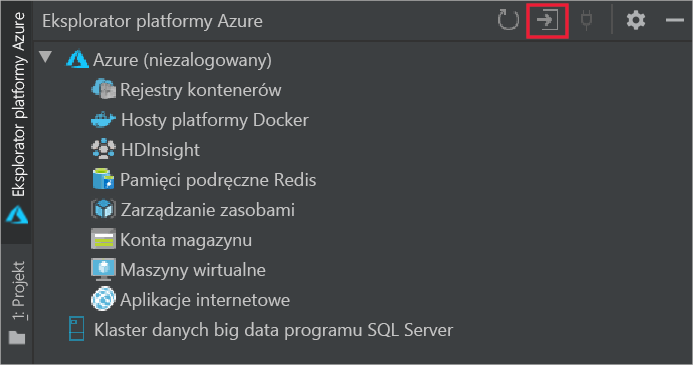
Wybierz pozycję Logowanie do urządzenia, a następnie wybierz pozycję Zaloguj.
Na stronie Azure — Logowanie do urządzenia wybierz pozycję Kopiuj i otwórz.
W przeglądarce naciśnij klawisze CTRL-V, aby wkleić kod, a następnie wybierz przycisk Dalej.
Zaloguj się na koncie platformy Azure, używając swoich poświadczeń użytkownika.
Gdy zobaczysz potwierdzenie zalogowania, zamknij okno przeglądarki.
W środowisku IntelliJ IDEA w oknie dialogowym Select Subscriptions (Wybieranie subskrypcji) wybierz pozycję Concierge Subscription (Subskrypcja Concierge). Jest to subskrypcja utworzona specjalnie dla piaskownicy.
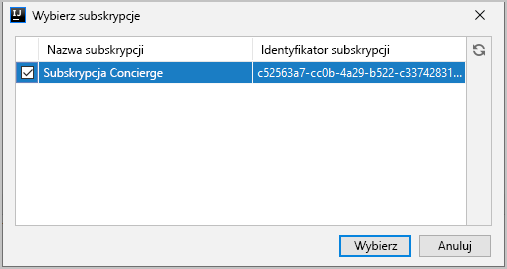
Teraz w Eksploratorze platformy Azure wyświetlane są obiekty z Twojej subskrypcji platformy Azure. Możesz eksplorować różnego typu obiekty, na przykład konta magazynu.
Konfigurowanie i wdrażanie aplikacji internetowej
Możesz teraz użyć kreatora Deploy to Azure (Wdrażanie na platformie Azure), aby utworzyć nową aplikację w usłudze Azure App Service i wdrożyć w niej swój projekt:
W środowisku IntelliJ IDEA w oknie Projekt kliknij prawym przyciskiem myszy projekt aplikacji internetowej, wybierz pozycję Azure, a następnie wybierz polecenie Wdróż w usłudze Azure Web Apps.
W oknie dialogowym Wdrażanie na platformie Azure wybierz + przycisk Aplikacja internetowa.
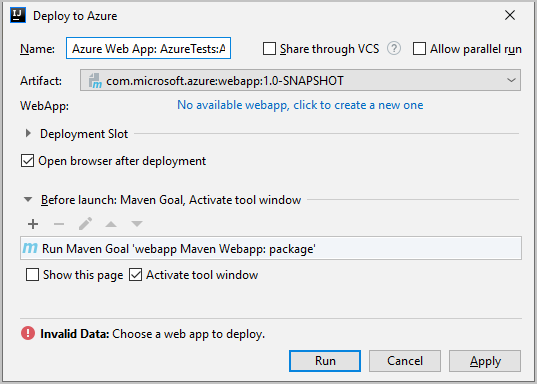
W oknie dialogowym Tworzenie aplikacji internetowej kliknij pozycję Więcej Ustawienia, Wybierz grupę zasobów i wybierz pozycję
[nazwa grupy zasobów piaskownicy] , a następnie wybierz przycisk OK: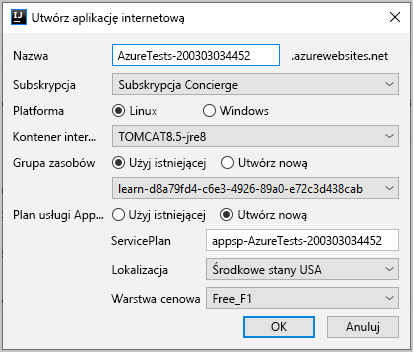
W oknie dialogowym Tworzenie aplikacji internetowej kliknij przycisk Plan, wpisz dowolną + nazwę w polu Nazwa i wybierz pozycję Free_F1 dla pozycji Warstwa cenowa.
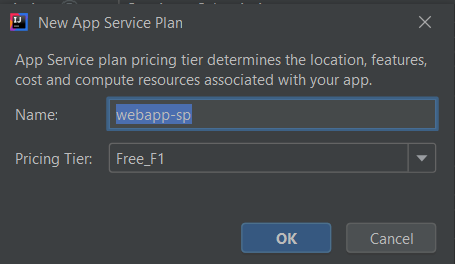
W oknie dialogowym Tworzenie aplikacji internetowej wybierz przycisk OK. W oknie dialogowym Wdrażanie na platformie Azure wybierz pozycję Uruchom. Zestaw narzędzi Azure Toolkit for IntelliJ wdroży aplikację internetową na platformie Azure i wyświetli witrynę w domyślnej przeglądarce internetowej.
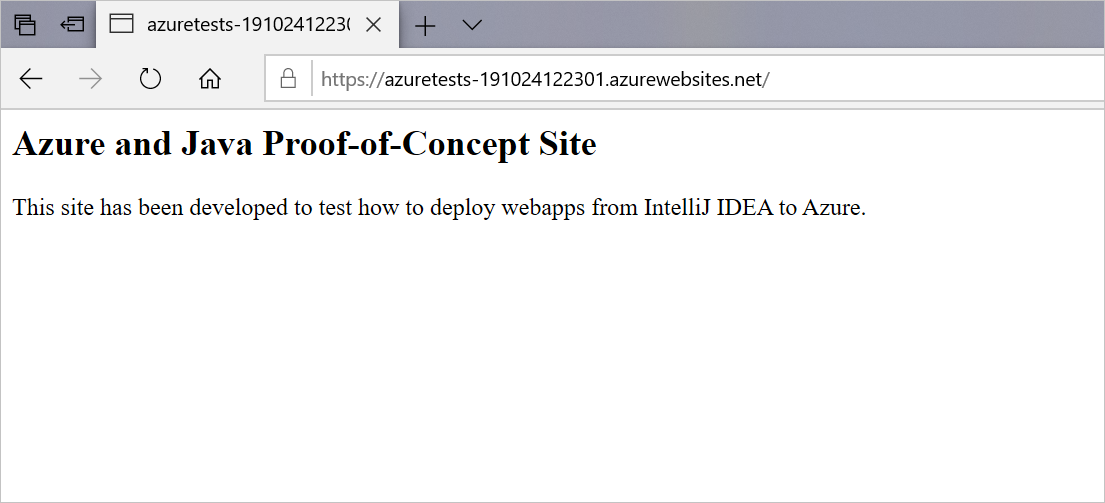
Ponowne wdrażanie aplikacji internetowej
Po wdrożeniu aplikacji internetowej na platformie Azure ustawienia zostaną zapisane jako konfiguracje uruchamiania w środowisku IDE. Aby ponownie wdrożyć, wybierz zieloną ikonę Uruchom w prawym górnym rogu lub naciśnij klawisze Shift + F10.